Yksi odotetuimmista Windows 11 -ominaisuuksista tuli äskettäin käyttöön joillekin ihmisille Windows Insider -ohjelman Dev Channelissa. Jos unohdat sen, puhun välilehdistä Windows 11 File Explorerissa.
Tämä kokemus on itse asiassa A/B-testauksessa, enkä ollut mukana testissä. Silti Twitter-vinkin ansiosta otin välilehdet käyttöön kolmannen osapuolen työkalun kautta ja kokeilin sitä. Tässä videossa esittelen kokemusta ja korostin myös useita uusia Windows 11 -ominaisuuksia, jotka on lisätty viime aikoina.
Välilehdet File Explorerissa
Windows 11 File Explorerin välilehdet ovat vielä varhaisessa testauksessa, joten sen soveltamisala on hyvin rajallinen. Kahden päivän aikana, kun käytin ominaisuutta, sanoisin, että se paransi työnkulkuani. Välilehdet lisätään otsikkorivin yläosaan File Explorerissa. Näin voit avata erilaisia kansioita välilehtien sisällä uusien File Explorer -ikkunoiden sijaan tiedostojen kopioimista ja liittämistä varten.
Tämä auttaa puhdistamaan tehtäväpalkin ja vapauttamaan sen useista avoimista File Explorer -ikkunoista. Välilehtiä ei voi vetää ikkunoiden välillä tai File Explorer -ikkunassa, ainakaan minun asennuksessani. Kollegani Kareem Anderson kuitenkin raportoi, että hän on onnistunut järjestämään välilehdet uudelleen, vaikka Windows näyttää hänelle, ettei hän voi. Joten se voi olla vain osuma-or-miss -kokemus.
Hakuwidget tehtäväpalkissa
Toinen versioon 25136 tuleva ominaisuus on hakuwidget Windows 11:n tehtäväpalkissa. Tämä widget on sään vieressä, ja se on pikakuvake hakuun, joka korvaa tehtäväpalkin keskellä olevan hakukuvakkeen. Napsauttaminen avaa joka tapauksessa haun näytön keskelle. Jos jokin, tämä on vain pikakuvake hakuun, mutta sijainti muistuttaa Windows 10:n hakukenttää, joka on näytön vasemmalla puolella.
Työpöydän hakupalkki
Vaikka versio 25136 ei ole uusi rakentaja, viimeaikaisissa Dev Channel -julkaisuissa on uusi hakukenttä työpöydällä. Voit ottaa sen käyttöön napsauttamalla hiiren kakkospainikkeella työpöytää ja valitsemalla näytä haku. Joka tapauksessa tämä hakupalkki on pohjimmiltaan Microsoft Edge -pikakuvake. Voit kirjoittaa, mitä haluat etsiä, ja se avautuu Microsoft Edgessä. Hakutulokset täyttyvät luettelossa.
Uusia alavalikoita kopioitaessa päivämääriä, puhelinnumeroita
Viimeinen ominaisuus, jonka halusin esitellä tässä rakennuksessa, ovat uudet kontekstivalikot, kun kopioit ja liität puhelinnumeroita tai päivämääriä. Nyt kun kopioit yhden näistä kohteista leikepöydällesi, saat uuden ponnahdusikkunan kontekstivalikon. Kopioitujen tilojen kohdalla saat ehdotuksen kalenteritapahtuman lisäämisestä. Puhelinnumeroiden avulla voit soittaa juuri kopioituun puhelinnumeroon Teamsin, Puhelinlinkin tai muun valitsemasi sovelluksen avulla.
Kaikki hienot ominaisuudet
Nämä ominaisuudet ovat kaikki mahtavia. Ne todella auttavat parantamaan Windowsin käyttöä. Kuten kaikki Dev Channelin ominaisuudet, vain siksi, että Microsoft ottaa sen käyttöön, se ei tarkoita, että ne saavuttaisivat Windows 11:n lopullisen version. Mitä mieltä olet näistä ominaisuuksista? Kerro meille alla olevissa kommenteissa
FAQ
Mikä on Windows 11:n uusi välilehtien kuori?
Toisin kuin Sets, joka lupasi järjestelmän laajuisen välilehtikokemuksen, Windows 11:n uusi välilehtien kuori on ominaisuus, jota kehitetään vain File Explorerille, eikä se tällä hetkellä toimi minkään muun sovellusikkunan kanssa, olipa se sitten Asetukset tai Microsoft Word.
Mitä uutta Windows 11:n versiossa 25136?
Microsoft julkaisi juuri Windows 11 Build 25136:n Insidersille Dev Channelissa. Rakenne sisältää välilehdet File Explorerissa, dynaamisten widgetien sisältöä tehtäväpalkissa ja parannetun navigointikokemuksen File Explorerissa. Jotkin ominaisuudet ovat hallinnassa, joten ne eivät ole kaikkien Dev Channel Insidersin saatavilla.
Kuinka välilehdet toimivat Windows 11 File Explorerissa?
Kuten arvata saattaa, välilehdet Windows 11 File Explorerissa toimivat aivan kuten välilehdet verkkoselaimissa, joten ne toimivat samalla tavalla. Koska tällä tavalla ihmiset voivat avata myös monia kansioita samanaikaisesti. Ominaisuustestejä on tehty Windows 10:stä lähtien.
Mitä välilehtiä otsikkopalkin yläosassa on?
Välilehdet lisätään otsikkorivin yläosaan File Explorerissa. Näin voit avata erilaisia kansioita välilehtien sisällä uusien File Explorer -ikkunoiden sijaan tiedostojen kopioimista ja liittämistä varten. Tämä auttaa puhdistamaan tehtäväpalkin ja vapauttamaan sen useista avoimista File Explorer -ikkunoista.
Mitä uutta Windows 11:n File Explorerissa on?
Välilehtien käyttöliittymä tekee Windows 11:n File Explorerista entistä hyödyllisemmän. Kun otetaan huomioon, että välilehdet toimivat uutena moniajotyökaluna Windows 11:lle, saatat huomata, että se voi säästää aikaa.
Kuinka voin ottaa välilehdet käyttöön Resurssienhallinnassa Windows 11:ssä?
Näin voit ottaa välilehdet käyttöön Resurssienhallinnassa Windows 11 Build 25136:ssa, jos sinulla ei ole niitä. Lataa ViveToolin uusin versio GitHubista. Pura ladattu ZIP-arkisto johonkin sopivaan paikkaan, kuten c:\ViveTool. Napsauta nyt hiiren kakkospainikkeella Käynnistä-painiketta ja valitse Suorita (tai paina Win + R) avataksesi Suorita-ikkunan.
Mitä ovat Windows 11 -välilehdet ja miten ne toimivat?
Kun otetaan huomioon, että välilehdet toimivat uutena moniajotyökaluna Windows 11:lle, saatat huomata, että se voi säästää aikaa. Tämä hyödyllinen ominaisuus oli aiemmin saatavilla vain valituille käyttäjille, koska File Explorer -välilehtien tuki on ollut vain Dev-kanavan sisäpiiriläisille.
Näkevätkö Windows 11:n sisäpiiriläiset File Explorer -välilehdet?
Microsoft ilmoitti tänään virallisesti, että he tuovat File Explorer -välilehdet Insiders-sivustolle Dev-kanavassa Windows 11 Build 25136 -versiolla. He käyttävät kuitenkin asteittaista toimintojen käyttöönottoa, joten kaikki eivät näe sitä päivityksen jälkeen kyseiseen koontiversioon.
Onko Windows 11:ssä uusi välilehtiliittymä?
Kuten Windows-kehittäjä Rafael Rivera huomasi ensimmäisen kerran, Microsoft on nyt lisännyt sen piilotettuna Windows 11 -kehitysominaisuudena, jolloin kaikki sisäpiiriläiset voivat testata File Explorerin uutta välilehtiliittymää. Kun ominaisuus on käytössä, voit avata eri kansioita samassa File Explorer -ikkunassa, joista jokaisella on oma välilehti.
Onko Windows 11:ssä tehtäväpalkki?
Ja kyllä, Windows 11:ssä ON tehtäväpalkki. Ei telakka. tehtäväpalkki on paljon enemmän kuin telakka, sen avulla pääset käsiksi tehtäviin, telakka saa sinut pysähtymään puolivälissä ja suorittamaan voodooa ennen kuin pääset tehtävään. Selitä mitä tarkoitat tehtävillä ja voodoolla.
Mitä välilehdet ovat Windows 11:ssä?
Välilehtien avulla voit selata useita hakemistoja ilman, että sinun tarvitsee avata uutta sovelluksen esiintymää. Välilehtien käyttöliittymä tekee Windows 11:n File Explorerista entistä hyödyllisemmän. Kun otetaan huomioon, että välilehdet toimivat uutena moniajotyökaluna Windows 11:lle, saatat huomata, että se voi säästää aikaa.
Mitä eroa on aina välilehtien näyttämisellä ja otsikkorivin piilottamisella?
Kun Piilota otsikkopalkki on poistettu käytöstä Windows Terminal -asetuksissa, otsikkopalkki sijaitsee välilehtien yläpuolella. Kun Näytä välilehdet aina on käytössä ja Piilota otsikkopalkki on poistettu käytöstä Windowsin pääteasetuksissa, välilehdet näkyvät aina otsikkorivin alla.
Kuinka piilottaa otsikkopalkki reunatallissa?
Alla olemme jakaneet vaiheittaisen oppaan otsikkorivin piilottamisesta Edge Stablessa. Vaihe 1. Avaa ensin Microsoft Edge -selain Windows 10- tai Windows 11 -tietokoneellasi. Vaihe 2. Kirjoita osoiteriville ”edge://flags” ja paina Enter-painiketta. Vaihe 3. Etsi Kokeilusivulta ”Pystyvälilehdet piilottavat otsikkorivin”.
Mikä on otsikkopalkki Windows 10:ssä?
Otsikkopalkki on palkki, joka sijaitsee ikkunan tai valintaikkunan yläosassa ja näyttää käytettävän ikkunan tai ohjelmiston nimen. Esimerkiksi alla olevassa kuvassa otsikkorivillä näkyy parhaillaan muokattavan ohjelman (Tekstilehtiö) ja asiakirjan (Dokumentti1) nimi.

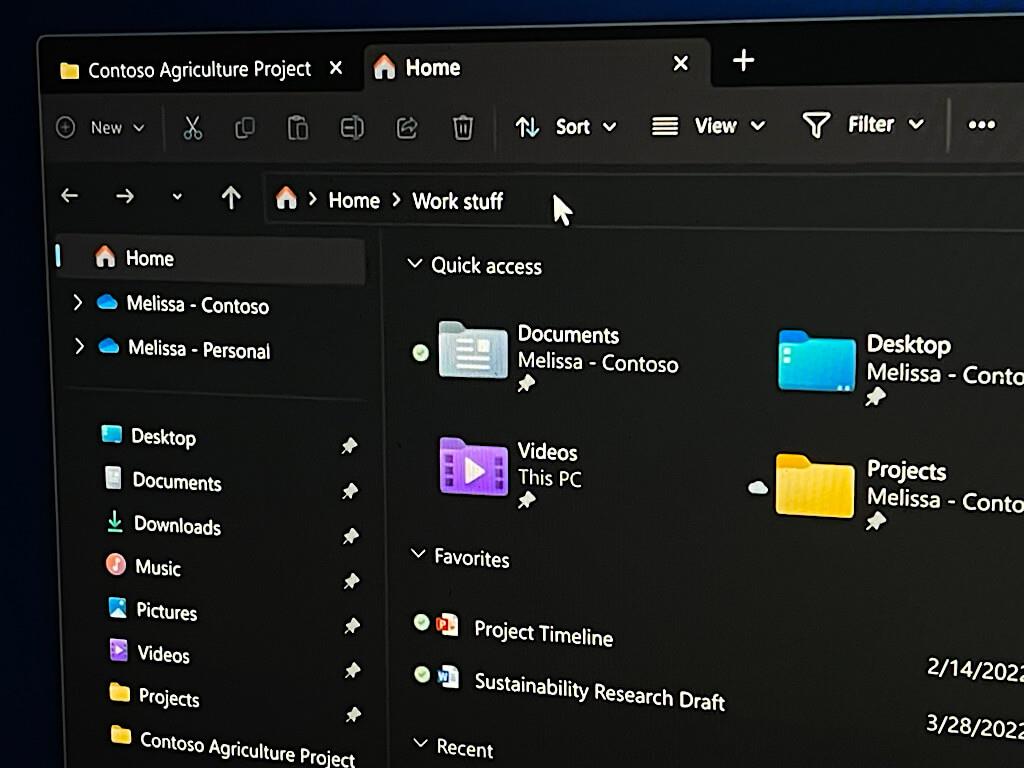
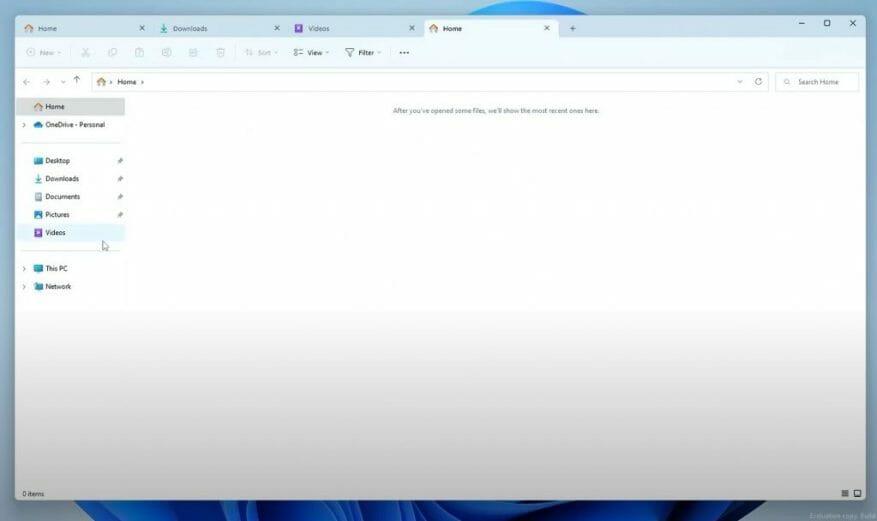
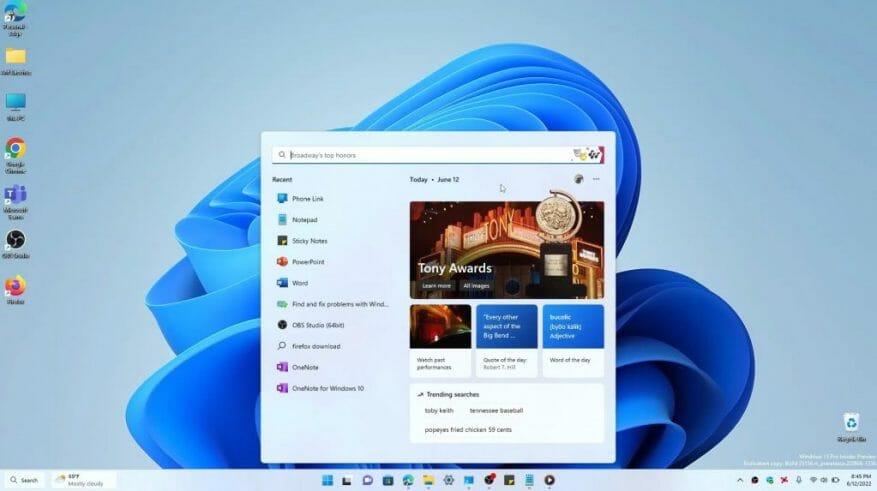
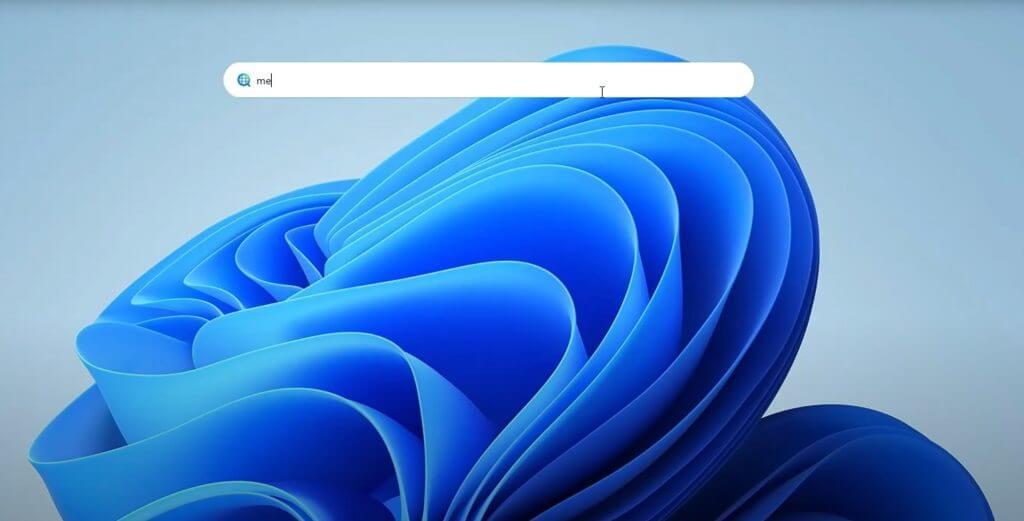
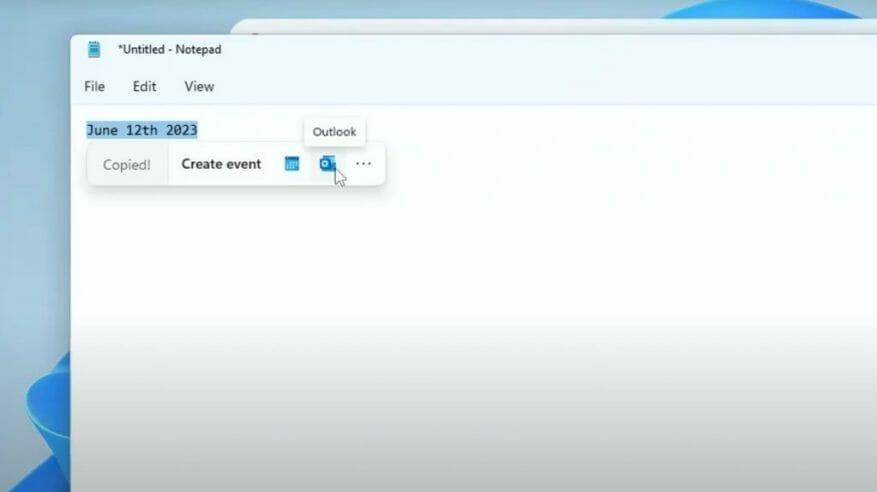



-on-windows-11-and-the-web.jpg)